最近有非常多的网友问windows7之家小编有没有w732位旗舰版正版系统安装教程?他们都想要学习安装w732位旗舰版正版系统。看到网友们都这么爱学习,小编真的很开心,就把最详细的w732位旗舰版正版系统安装教程分享给大家,让网友们都能顺利安装系统。
将操作系统光盘插入光驱,开启计算机电源,在自检画面时,按Del键进入BIOS设置光盘启动,或者有的计算机可以按F12进行选择启动方式,在弹出的选择启动菜单中,选择CD/DVD启动选项,按“+”把CD-ROM移动到第一项。按F10保存退出。 计算机将开始读取光盘数据,引导启动。如图1图2
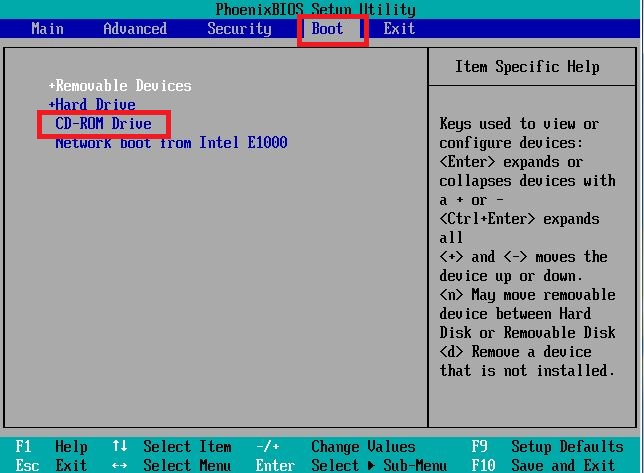
w732位旗舰版正版系统安装教程图1
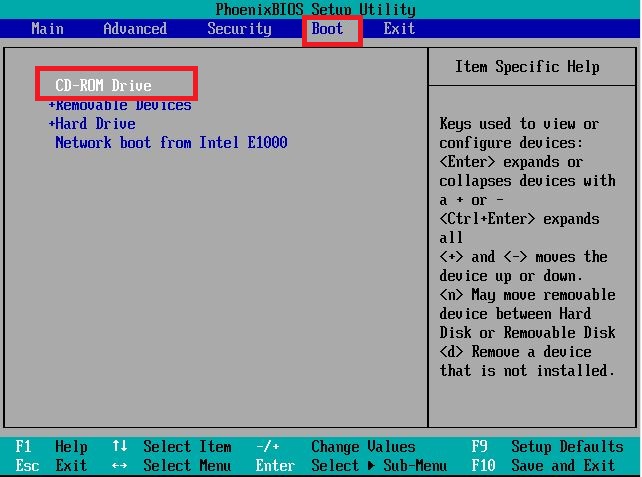
w732位旗舰版正版系统安装教程图2
放入win7系统纯净版32位光盘:若是第一次安装系统或是想要重新分区的,请在安装时事先将硬盘进行分区再安装系统。
开始安装了,点击下一步。如图3

w732位旗舰版正版系统安装教程图3
选择硬盘的第一分区作为系统盘,会对此分区进行格式化操作,再点下一步。如图4

w732位旗舰版正版系统安装教程图4
点击确定,开始安装W7系统,复制系统文件到系统盘临时文件夹中。如图5

w732位旗舰版正版系统安装教程图5
它将会自动安装好所有程序。如图6,深度系统之家里面有非常多很棒的系统,网友们快去访问下。

w732位旗舰版正版系统安装教程图6
综上所述的全部内容就是windows7之家小编为网友们带来的w732位旗舰版正版系统安装教程了,小编这次给网友们带来的是全网络最简单的w732位旗舰版正版系统安装教程。相信网友们现在都非常上面的教程吧?喜欢就赶快把教程收藏起来,方便自己使用。